よくあるご質問
Q帳票の印刷で文字や数字などの一部が欠けて印字される
Aこの質問に対する回答
パソコンやプリンタなどの環境を変更後、一覧表や専用帳票を印刷した場合に、文字や数字の一部が欠けて印字されるなどの症状が出る場合があります。以下の手順で、改善されるか試してみてください。
ここでは、例として賃金台帳(源泉徴収一覧表)(ソフト:BIG給与計算Neo)を印刷する手順で説明します。
◆ 用紙サイズ、向きの設定・確認方法
① [賃金台帳(源泉徴収一覧表)]メニューを開き、印刷条件を入力後、「実行」をクリックします。
※試し印刷する場合は、社員番号の範囲指定をしてください。
② プリンタ設定が表示されます。出力するプリンタが選択されているか確認します。
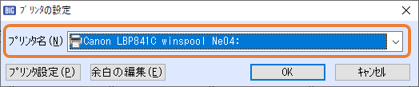
③「プリンタの設定(P)」を開き、用紙(原稿)サイズ「B4」、用紙の向き「横」に設定後、「OK」をクリックします。
※A4サイズで帳票を印刷する場合は、用紙の原稿サイズ「B4」、出力用紙サイズ「A4」と設定してください。
用紙サイズや縮小などの設定に関しては、ご使用のプリンタメーカーにお問い合わせください。
下図は「A4横」で印刷する場合の例です。設定方法は各プリンタメーカーによって異なります。
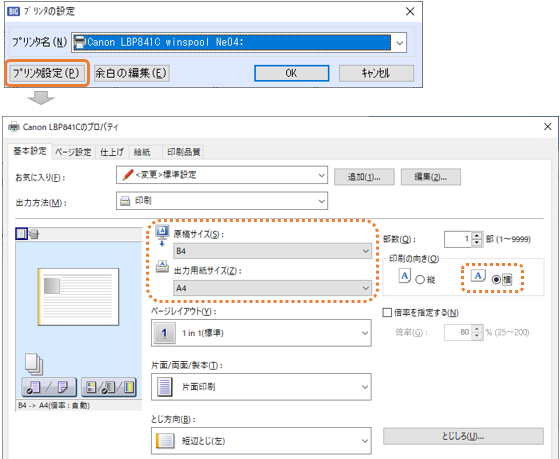
④「余白の編集(E)」を開き、「デフォルト」→「MS明朝」に変更し、「OK」をクリックします。
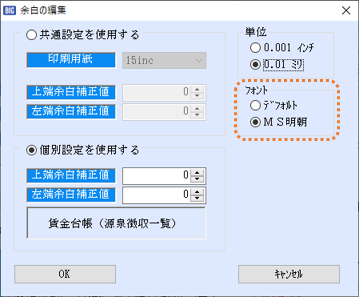
余白を調整する場合は、必ず、「個別設定を使用する」を選択してから、上端余白補正値や左端余白補正値を入力します。
余白の調整方法は「Q.印字位置の調整はできますか?」を参照ください。
⑤ プリンタの設定から「OK」をクリックし、印刷を実行します。
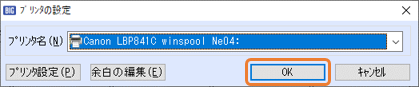
各ソフトの印刷帳票用紙サイズは以下のとおりです。
・BIG給与計算Neo https://www.ilii.jp/faq/11020/
・BIG財務会計Neo https://www.ilii.jp/faq/13002/
・BIG販売管理Neo https://www.ilii.jp/faq/14035/
上記内容で改善しない場合は、サポートセンターまでお問い合わせください。
ID #90053
最終更新: